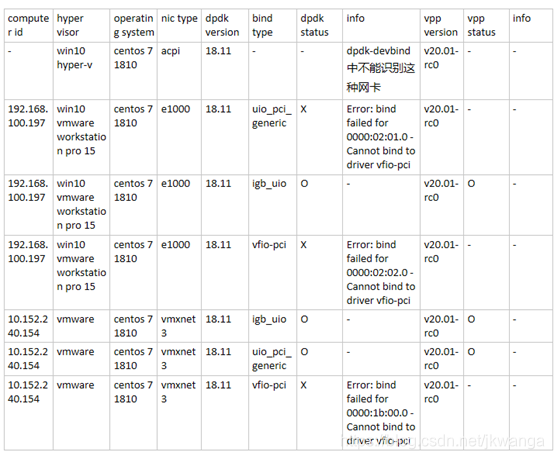vpp的下载
PC机:Windows 10 专业版。64位操作系统,Intel® Core™i7-8565U [email protected] 1.99GHz基于行64处理器。
虚拟机:VMware Workstation-full-15.0.0版本。
镜像:centOS64 版本64位。
虚拟机内核:Linux localhost.localdomain
3.10.0-957.27.2.el7.x86_64 #1 SMP Mon Jul 29 17:46:05 UTC 2019 x86_64 x86_64
x86_64 GNU/Linux。
特别重要: 虚拟机保证网络的连通性,使用网线连接。
1, 安装GIT yum install git ;
2, 安装VIM yum install vim;
3, 下载VPP 源码:git clone http://gerrit.fd.io/r/vpp //过程很慢
//建议home目录下,克隆后会自动生成VPP文件夹。开始下载VPP源码:

VPP源码下载完成后,会在root下生成一个VPP文件夹:
2, VPP编译,设置编译环境
安装一些必要的软件:
yum install make ;
yum install make-guile ;
yum install openssh-server;
3, 下载关系依赖
make install-dep ;
make install-ext-deps ; //此处WiFi网络时报错,必须使用有线网络。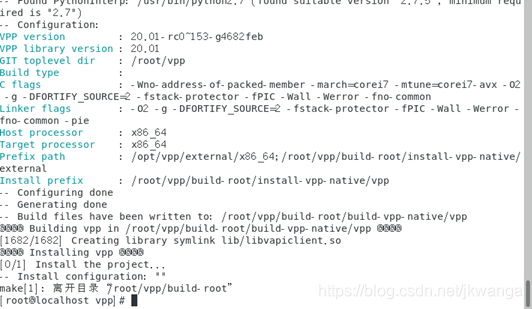
这一步的主要作用就是下载VPP环境所需的依赖包 .需要几分钟的时间下载。这一步相当重要看清执行情况是否有误。
4, 执行编译
make build-release(推荐使用发行版) // make build(调试版本)
进入VPP源码目录执行make命令可以得到所支持的命令使用帮助。

5,修改配置文件
配置DPDK接管虚拟机网口,在配置前将其down掉。
配置文件startup.config在/etc/vpp目录下。
root# lspci //查看网口信息,要接管的以太网口 02:01.0和02:05.0
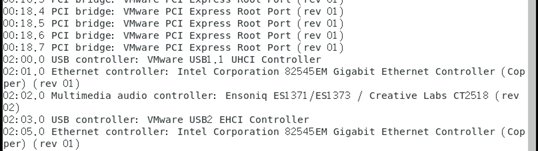
root# ifconfig ens33/37 down //down 掉两个网口
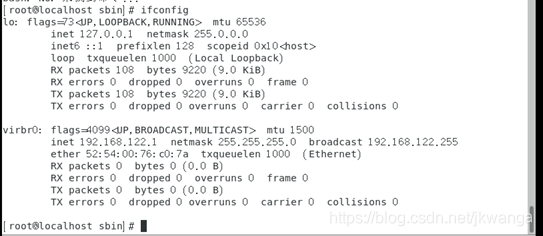
进入配置文件: root # vi /etc/vpp/startup.conf

将dpdk注释去掉,添加对应的网口(可以附加名字)
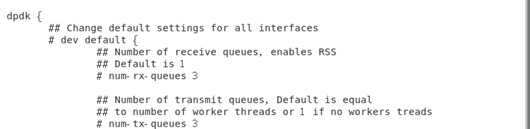
在dpdk{}中 //配置网口02:01.0和02:05.0如下图,保存退出。
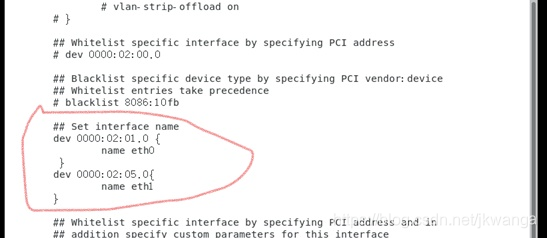
6, 安装dpdk驱动:
下载一份DPDK驱动:igb_uio.ko
//因为vpp自带的驱动无法正常使用;详情请看《出现的问题》
modprobe uio //加载驱动模块
insmod igb_uio.ko //加载驱动
lsmod | grep uio //再查看是否加载成功

在vi /etc/vpp/startup.config在驱动部分修改,将驱动改为 igb_uio

7, 启动VPP
root# systemctl restart vpp //每次配置好dpdk时重启,再启VPP
root# vpp –c /etc /vpp/startup.conf //启动VPP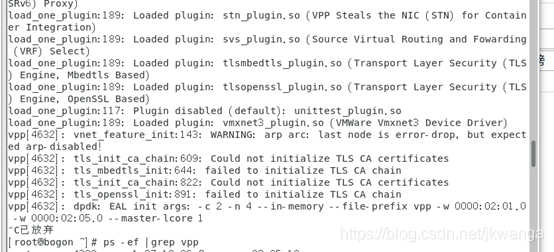
root#ps –ef |grep vpp //查看vpp进程运行

root# vppctl //进入交互界面

vpp# show int //可以看到已经成功接管网口
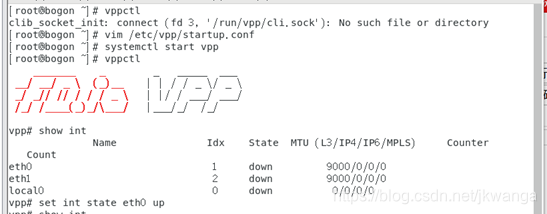
vpp# set int state eth0 up //启动网口eth0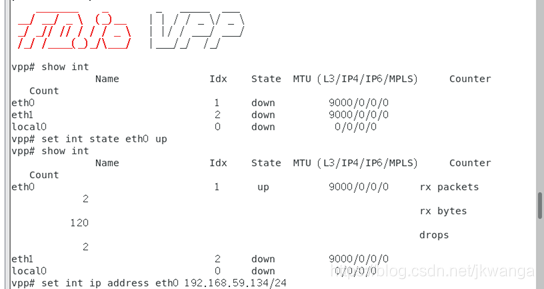
vpp# set int ip address eth0 192.168.59.134/24 //给网口配置IP

vpp# show int address //查看网口地址信息

vpp# show hardware //查看各个网口的具体信息
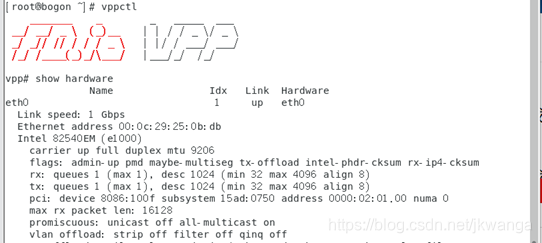
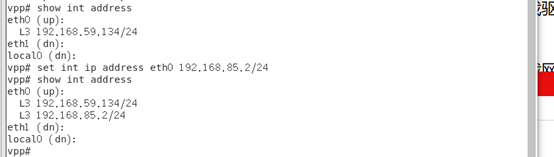
电脑ping通VPP的网卡:
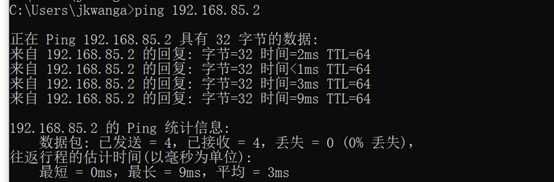
环境搭建完毕。
VPP基础命令行:
show int //查看基本信息
set int state eth0 up //启动网口
set int ip address eth0 192.168.59.134/24//配置IP
show int address //查看网口地址信息
show hardware //查看各个网口的具体信息
show hardware-interfaces //查看收发队列的个数
show interface rx-placement //查看收发队列分配
show run //查看vpp运行信息
show threads //查看线程信息
8, 遇到的问题
1,下载依赖包时:make install-ext-deps 报错:
原因:
(1),使用WiFi下载的,由于网络不稳定导致的下载失败。
(2),因为虚拟机的网卡信息被down了,下载失败。
解决办法:检查虚拟机的网络设置,使用有线网络。
2,无法正常打开vpp时:
vpp –c /etc/vpp/startup.conf & //后台运行,再vppctl
或者root # service vpp restart
或者systemctl restart vpp
3,Make build时提示报错 api_segment_config: group vpp does not exist 解决方法有两种:
1:是修改配置文件中的gid
2:是添加用户组groupadd -f -r vpp
在配置文件startup.conf 中,有一个gid vpp组
原因默认配置文件指定使用了vpp用户组
4,make install-ext-deps //下载依赖包时报错

原因:之前下载过依赖包而没有删除干净,导致冲突。删除原包重新下载依赖包.
5, 不同环境下dpdk与网卡的绑定情况以及vpp下的使用情况